
时间:2023-02-26 编辑:笑话
最近有很多朋友向我咨询关于格式工厂如何卸载的问题,今天就为大家介绍,希望能够帮助到大家。

我们先用快捷键WIN+E打开我的电脑,找到卸载或更改程序。

接着我们找到格式工厂对应的程序FormatFactory,鼠标右键点击卸载。

弹出卸载程序对话框,是否完全移出格式工厂,点击是。
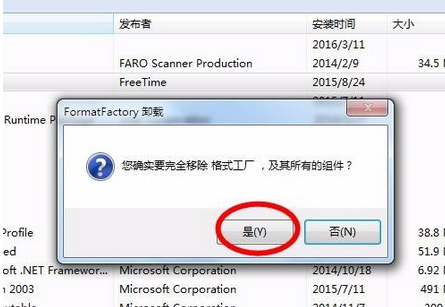
然后进入卸载,选择我想直接卸载这个软件,点击下一步
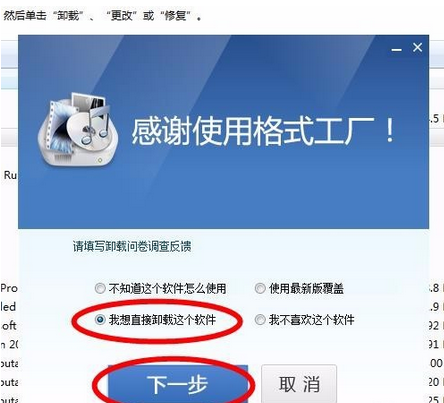
不用选任何一项,直接进入下一步。
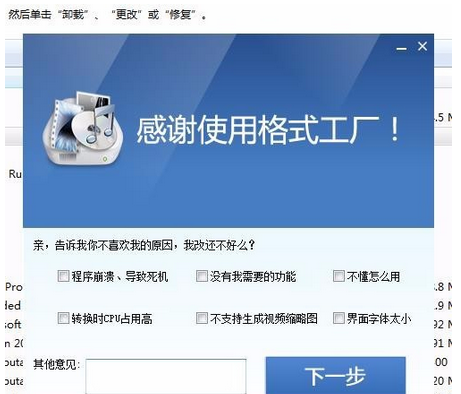
格式工厂相关攻略推荐:
最后卸载完成,点击确定退出即可。

按照上文为你们描述的将格式工厂卸载的具体操作方法,你们是不是都学会了呀!